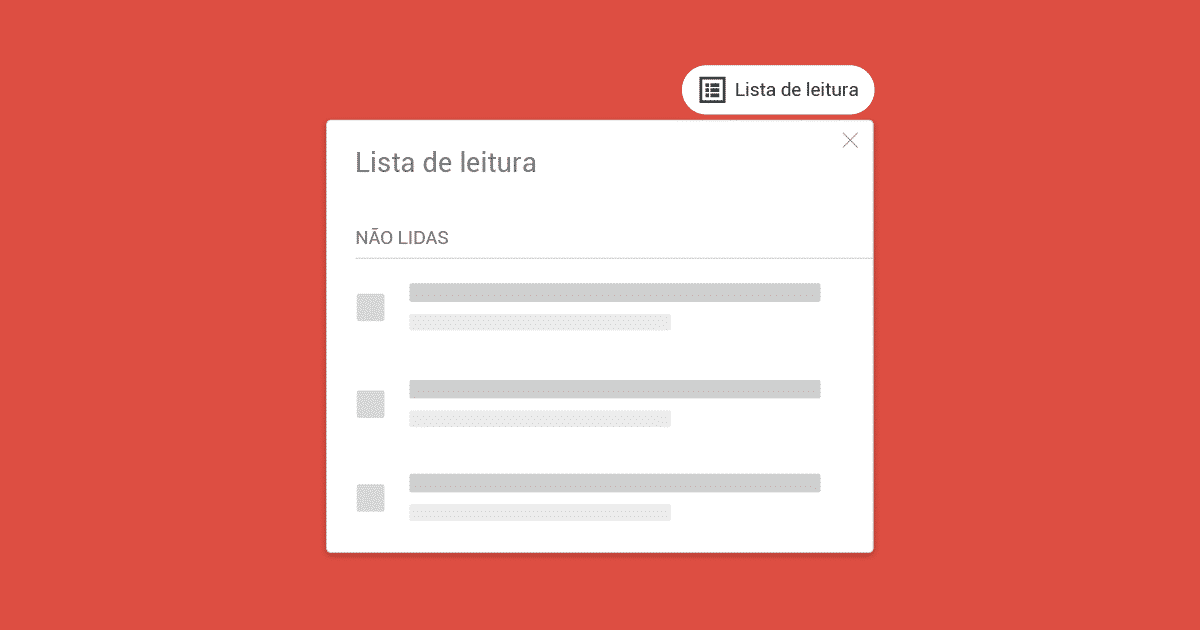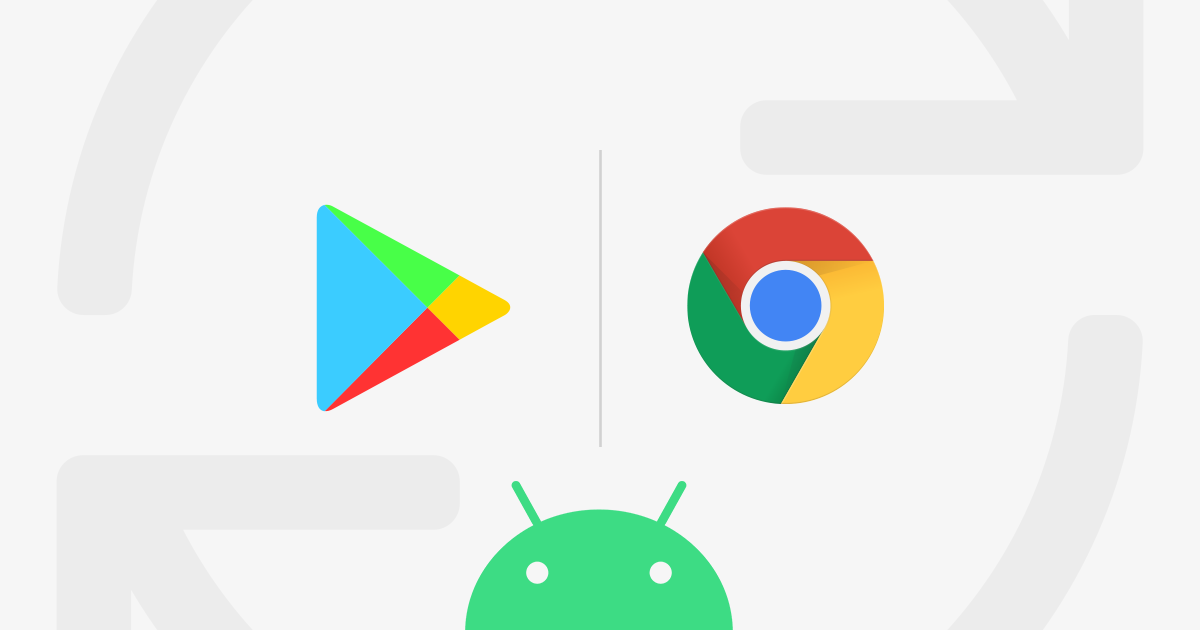Alguns usuários não conseguem navegar no Google Chrome, ou ás vezes até mesmo em outros navegadores por conta desse problema com proxy inserido.
Esse problema pode ser ocasionado tanto por proxy com problemas, quanto por configurações aplicadas ao seu computador por programas indesejados. Mas o que é um servidor proxy? Quando um cliente solicita algum serviço, como um arquivo, conexão, página web ou outros recursos de um determinado servidor, é o proxy que fica responsável por fazer a intermediação entre o entre o usuário e a aplicação web.
Vamos ver abaixo soluções para esta mensagem de erro no Google Chrome:
Desative as configurações de proxy do navegador
- Clique no menu do Google Chrome
 , e selecione “Configurações”.
, e selecione “Configurações”. - Vá até o final da página e clique em “Mostrar configurações avançadas”
- Localize a seção “Rede” e selecione “Alterar configurações de proxy”
- Clique em “Configurações de LAN” e desmarque a opção “Detectar automaticamente as configurações” e também “Usar um servidor proxy para a rede local”. Conforme a imagem abaixo:
Após realizar este passo, feche o Google Chrome, e abra-o novamente. Agora, vamos às condições de cada um, e perguntas mais frequentes sobre este tema.
A opção volta a se marcar – O que eu faço?
Provavelmente, algum programa mal intencionado está forçando a utilização do proxy no seu Chrome, verifique a existência de Malwares. Saiba como eliminar Malware
clicando aqui.
Experimente ainda realizar o seguinte procedimento:
- Aperte em seu teclado, as teclas WIN (
 ) + R digite gpedit.msc e pressione ENTER
) + R digite gpedit.msc e pressione ENTER - Procure o caminho “Configuração de usuário > Modelos administrativos > Componentes do Windows > Internet Explorer”
- Clique duas vezes em “Desabilitar o cache de scripts de Proxy Automático”
- Marque a opção “Habilitar” e em seguida salve.
- Volte ao Chrome e refaça o passo de desabilitar o proxy
* Se você não conseguir abrir o Editor de Política Local talvez seu Windows necessite ainda da instalação do mesmo, algumas versões não o possuem instalado nativamente.
Uso Chrome em ambiente corporativo – O que eu faço?
Infelizmente, algumas empresas utilizam proxy específico para poder acessar a rede e somente com ele, a internet funciona. E algumas delas, até bloqueiam a opção de alterar o proxy. Neste caso, se com o proxy a internet não funciona, você deve abrir um chamado para a equipe de suporte à Informática de sua empresa e relatar o problema ocorrido.
Não uso Chrome em ambiente corporativo e não consigo desativar – O que faço?
Bom, neste caso, provavelmente o seu computador pode estar sendo infectado por algum programa malicioso (Malware) ou algum vírus. Experimente a utilização do
Combofix ou do
Malwarebytes para resolver isso, também verifique seus programas instalados e remova qualquer programa suspeito de origem desconhecida. É importante também verificar se o seu usuário possui privilégios de administrador.
Se ao acessar as configurações de proxy e você receber a mensagem “O acesso à este recurso foi desabilitado por restrição definida pelo seu administrador”, faça o seguinte:
- Em seu teclado, aperte as teclas WIN (
 ) + R
) + R - Digite regedit e aperte ENTER
- Localize essas chaves abaixo e renomeie a chave adicionando .old ao final de todas elas, veja abaixo:
Na chave HKEY_CURRENT_USERSoftwarePolicies renomeie para Policies.old
Na chave HKEY_CURRENT_USERSoftwareMicrosoftWindowsCurrentVersionPolicies renomeie para Policies.old
Na chave HKEY_LOCAL_MACHINESOFTWAREPolicies renomeie para Policies.old
Na chave HKEY_LOCAL_MACHINESOFTWAREMicrosoftWindowsCurrentVersionPolicies renomeie para Policies.old
Veja ainda nosso tutorial sobre configurações gerenciadas pelo administrador:
Estou com esse problema no Chrome para Android – O que eu faço?
Provavelmente, você deve estar utilizando a conexão wi-fi no seu dispositivo, e ao utilizar o 3G (Dados móveis) o Chrome funciona normalmente. Para resolver este problema, faça o seguinte:
Acesse as configurações de gerenciamento de rede wi-fi, pressione o seu dedo sobre a rede conectada, e então selecione a opção “Modificar rede”.
Agora, procure a opção “Mostrar opções avançadas” e marque a caixa de seleção. Logo abaixo se abrirão outras opções, localize a seção “Proxy” e se estivar marcada a opção “Manual”, mude para “Nenhum” e logo salve as configurações.
Após realizar estes passos, feche o aplicativo do Google Chrome no seu aparelho, se possível, limpe os dados/cache dele, e volte a tentar acessar a internet novamente para ver se o problema foi solucionado.
Discuta com outras pessoas sobre o Chrome na nossa comunidade: